Accéder un bucket du stockage de Valeria et le partager à un groupe
Nextcloud permet de gérer le contenu d'un bucket de son espace de stockage Valeria et de le partager sans avoir à transmettre ses clés d'accès et en même temps de pouvoir l'utiliser comme un dossier régulier de son stockage Nextcloud et profiter des différentes interfaces d'accès (interface web, synchronisation, webdav).
Il peut recommandé de partager ses clés d'accès à Valeria à des tierces personnes car celles-ci auraient accès à l'intégralité du stockage c'est pourquoi il est préférable d'appliquer des permissions au bucket grace à des logiciels adaptés gérant le stockage S3 ou bien de passer par Nextcloud pour repartager un bucket de Valeria.
Les étapes à suivre pour ajouter un bucket de Valeria dans son stockage Nextcloud sont les suivantes:
- Récupérer les clés de votre stockage objet à Valeria
- Dans NextCloud, se rendre dans Paramètres→Stockages Externes
- Renseignez les paramètres pour ajouter un bucket (chaque bucket doit être ajouté un à un)
| Nom du bucket | le bucket à ajouté, doit être déjà créé dans votre stockage Valeria |
| Hôte | s3.valeria.science |
| Port | 443 |
| Activer SSL | OUI |
- Ajoutez la Clé d'accès et la Clé privée de votre stockage Valeria
- Nommez le dossier tel que vous souhaitez qu'il apparaisse dans votre dossier Nextcloud
Si toutes les informations sont valides, une coche verte apparaîtra à gauche du nom de dossier
Si vous souhaitez partager votre stockage objet avec les membres de votre groupe, il faut activer le repartage pour le stockage externe. Une fois activé, le dossier correspondant au stockage externe peut être partagé de la même manière qu'un dossier régulier.
Une fois la configuration terminée, votre dossier apparaît maintenant dans votre stockage Nextcloud.
Si vous utilisez l'utilitaire NextCloud pour synchroniser les fichiers sur votre machines et que vous souhaitez synchroniser un stockage externe, vous devez manuellement le sélectionner dans l'application
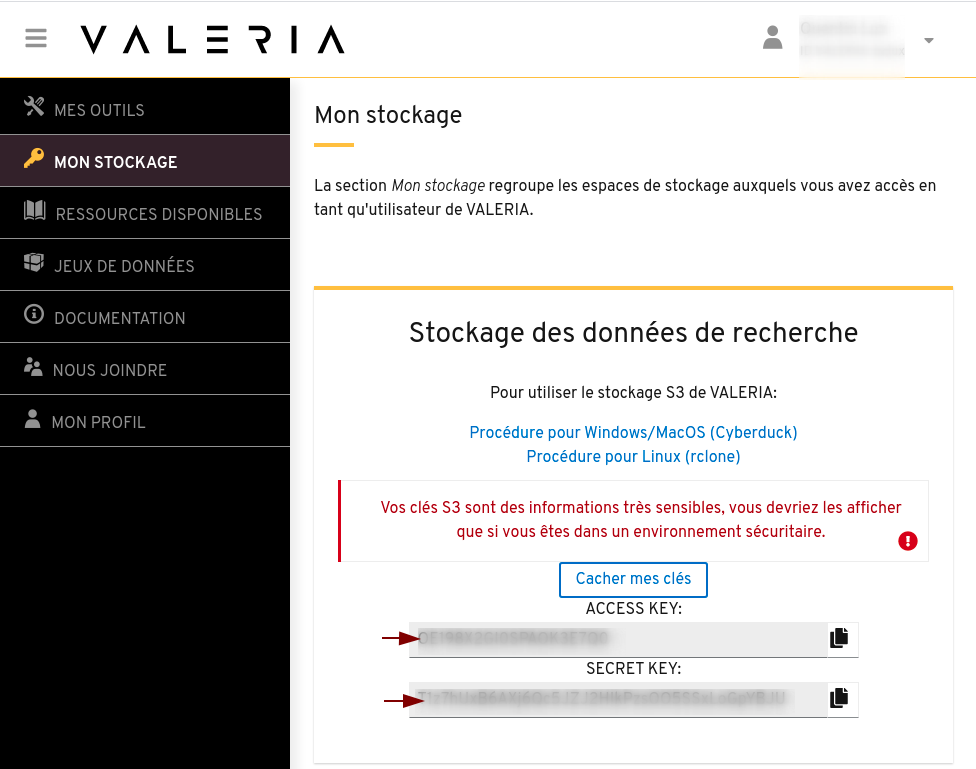
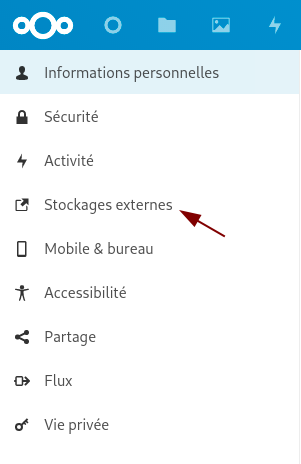
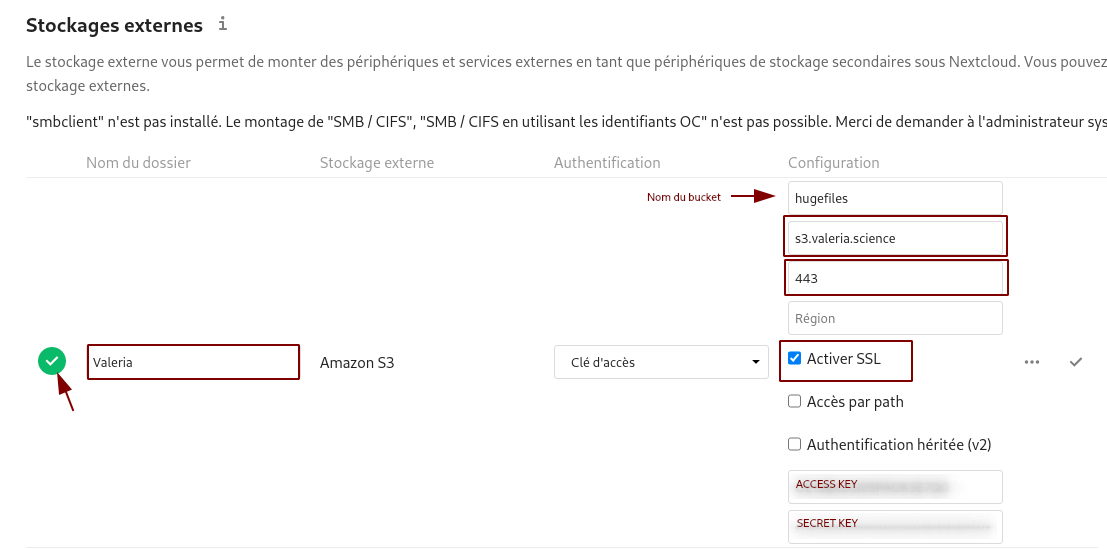
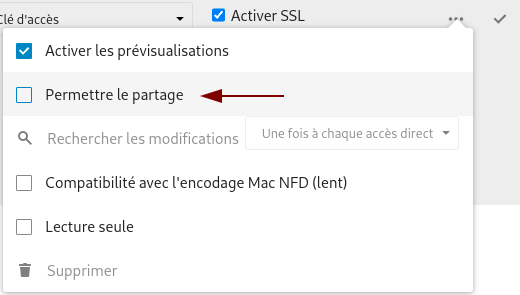
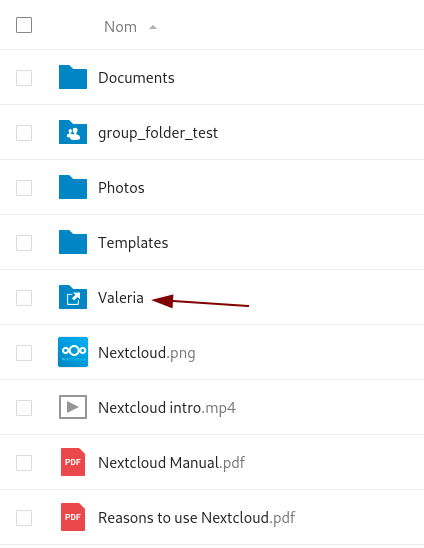
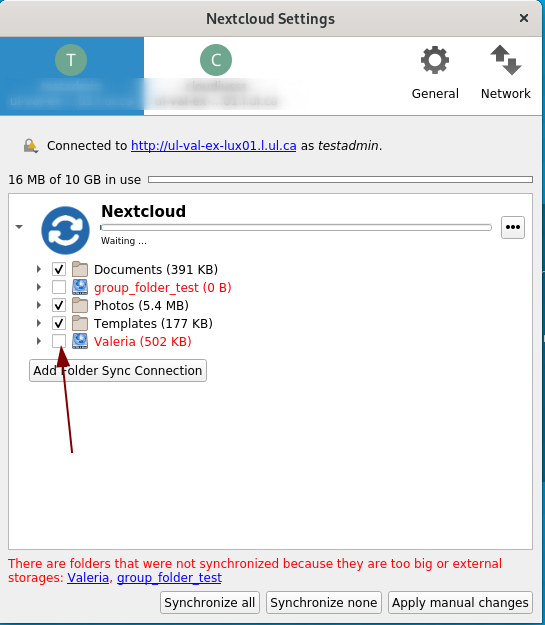
Pas de commentaires